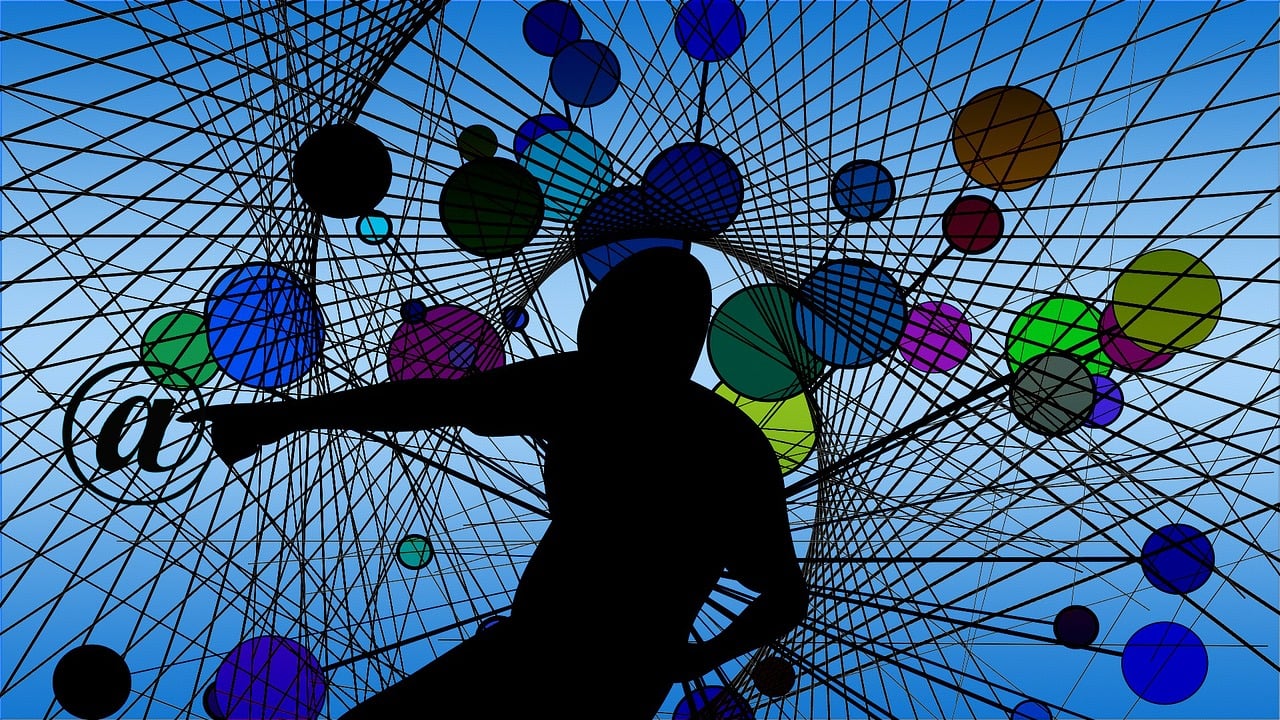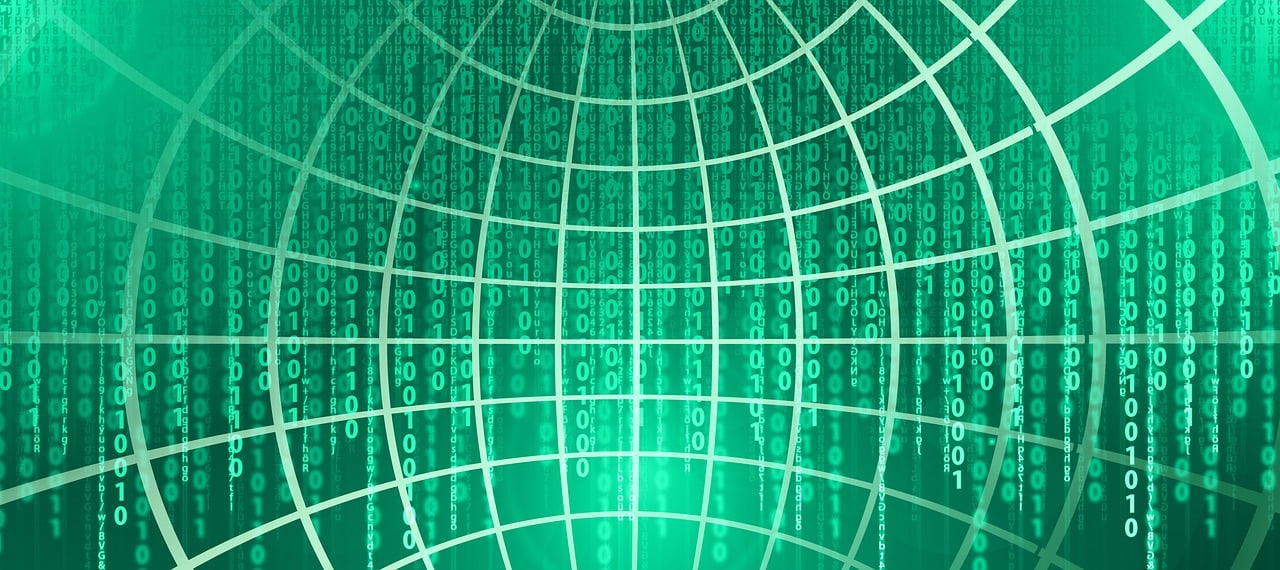在服务器上创建一个新的文件夹,用于存储和管理相关文件。
在文件服务器上创建目录是文件管理的基本操作之一,它对于组织和管理文件至关重要,本文将详细介绍如何在文件服务器上创建目录,包括使用命令行、图形界面和其他方法。
1、使用命令行

在大多数操作系统中,可以使用命令行工具来创建目录,以下是在Windows和Linux系统中创建目录的方法:
Windows系统:打开命令提示符(cmd),然后输入以下命令:
mkdir 目录名称要创建一个名为“test”的目录,可以输入:
mkdir test这将在当前目录下创建一个名为“test”的新目录,如果要在特定目录下创建新目录,可以使用以下命令:
mkdir 父目录子目录名称要在名为“docs”的目录下创建一个名为“test”的子目录,可以输入:
mkdir docstestLinux系统:打开终端,然后输入以下命令:
mkdir 目录名称要创建一个名为“test”的目录,可以输入:
mkdir test这将在当前目录下创建一个名为“test”的新目录,如果要在特定目录下创建新目录,可以使用以下命令:
mkdir -p 父目录/子目录名称要在名为“docs”的目录下创建一个名为“test”的子目录,可以输入:
mkdir -p docs/test2、使用图形界面

除了命令行工具外,还可以使用图形界面来创建目录,以下是在不同操作系统中使用图形界面创建目录的方法:
Windows系统:右键单击要在其中创建新目录的文件夹,然后选择“新建”>“文件夹”,输入新目录的名称,然后按Enter键,新目录将在当前文件夹下创建。
Linux系统:右键单击要在其中创建新目录的文件夹,然后选择“新建文件夹”,输入新目录的名称,然后按Enter键,新目录将在当前文件夹下创建。
3、使用文件管理器软件
许多文件管理器软件都提供了创建新目录的功能,以下是一些常用的文件管理器软件及其创建新目录的方法:
Total Commander:在主界面中,右键单击要在其中创建新目录的文件夹,然后选择“新建文件夹”,输入新目录的名称,然后按Enter键,新目录将在当前文件夹下创建。
File Explorer(Windows):在左侧导航窗格中,右键单击要在其中创建新目录的文件夹,然后选择“新建”>“文件夹”,输入新目录的名称,然后按Enter键,新目录将在当前文件夹下创建。
Nautilus(Linux):在左侧导航窗格中,右键单击要在其中创建新目录的文件夹,然后选择“新建文件夹”,输入新目录的名称,然后按Enter键,新目录将在当前文件夹下创建。
4、使用云存储服务客户端
许多云存储服务(如Google Drive、Dropbox等)都提供了桌面客户端应用程序,这些客户端通常允许用户在其文件系统中创建新目录,以下是一些常用云存储服务客户端的创建新目录方法:

Google Drive:在Google Drive应用程序中,右键单击要在其中创建新目录的位置,然后选择“新建文件夹”,输入新目录的名称,然后按Enter键,新目录将在当前位置下创建。
Dropbox:在Dropbox应用程序中,右键单击要在其中创建新目录的位置,然后选择“新建文件夹”,输入新目录的名称,然后按Enter键,新目录将在当前位置下创建。
相关问题与解答:
1、问题:在文件服务器上创建的目录是否具有相同的权限?
答:默认情况下,在文件服务器上创建的目录具有与其父目录相同的权限,可以根据需要更改其权限设置。
2、问题:如何删除文件服务器上的空目录?
答:可以使用命令行工具、图形界面或文件管理器软件来删除空目录,在命令行中,可以使用rmdir命令;在图形界面中,可以直接删除空目录;在文件管理器软件中,也可以直接删除空目录。
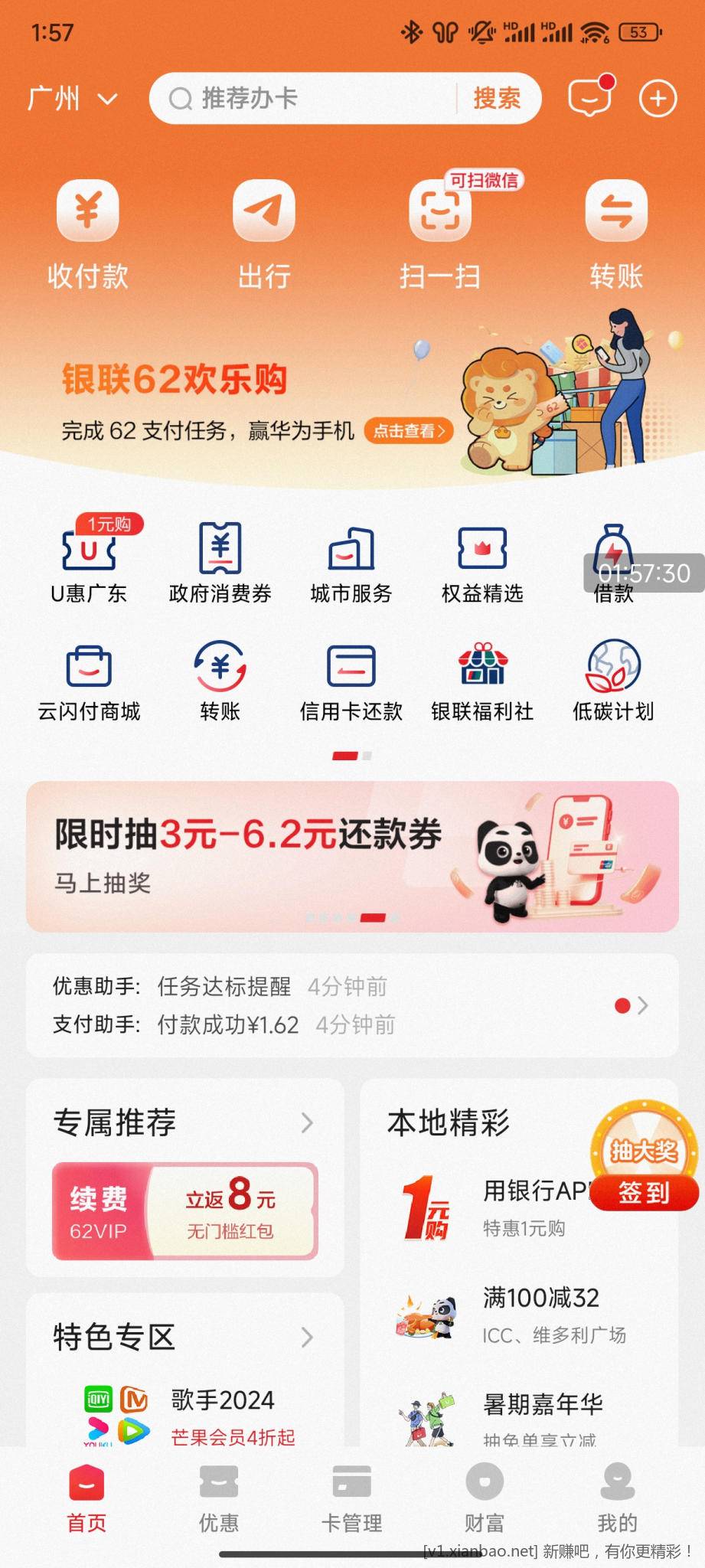

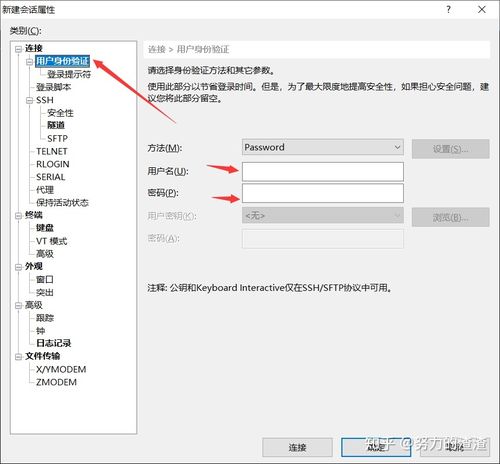
![[分享转发]爱奇艺黄金年卡131元](https://www.motuuu.com/content/templates/mtyblog/images/fm.png)